ብዙ ጊዜ ሰማዩ የደበዘዘ ወይም የታጠበበት ሥዕሎች እናገኛለን። ይህ በስእልዎ ውስጥ ያለውን ሰማይ ለመተካት የፎቶ ማረም ሶፍትዌርን ለመጠቀም ጥሩ አጋጣሚ ነው። በማንኛውም ጊዜ ውጭ በምትሆንበት እና በሚያምር ቀን፣ ለዚሁ አላማ ብቻ የተለያዩ የሰማይ ዓይነቶችን ስዕሎች ለማንሳት ለማስታወስ ሞክር። ለእዚህ አጋዥ ስልጠና ግን፣ ሁለት ፎቶዎቻችንን መጠቀም ትችላለህ።
በዚህ ማጠናከሪያ ትምህርት በሙሉ Photoshop Elements 2.0 ን ተጠቅመናል፣ ምንም እንኳን በፎቶሾፕ ውስጥም ሊከናወን ይችላል። እንዲሁም ሌሎች የፎቶ አርታዒ ሶፍትዌሮችን በመጠቀም በትንሽ ደረጃዎች ማሻሻያዎችን መከተል ይችሉ ይሆናል።
ቀኝ-ጠቅ ያድርጉ እና ከታች ያለውን ምስል ወደ ኮምፒውተርዎ ያስቀምጡ እና ከዚያ ወደ ቀጣዩ ገጽ ይቀጥሉ።
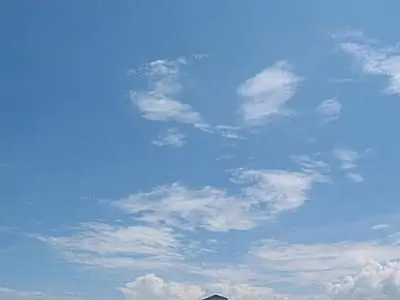
የተሻለ የሰማይ ፎቶ በማግኘት ላይ
እንዲሁም ከላይ ያለውን ምስል ወደ ኮምፒውተርዎ ማስቀመጥ ያስፈልግዎታል።
ሁለቱንም ምስሎች በPhotoshop ወይም Photoshop Elements ይክፈቱ እና አጋዥ ስልጠናውን ይጀምሩ።
- በመጀመሪያ የኛን ምስል እንደጠበቅን ማረጋገጥ እንፈልጋለን፣ስለዚህ t36-badsky-j.webp" />ፋይል > አስቀምጥ እንደ ይሂዱ እና ቅጂውን እንደያስቀምጡ newsky.jpg.
- የማስማት ዋልድ መሳሪያውን ይጠቀሙ እና በምስሉ የሰማይ ክፍል ላይ ጠቅ ያድርጉ። ይህ ሁሉንም ሰማዮች አይመርጥም፣ ግን ያ እሺ ነው። በመቀጠል ወደ ይሂዱ > ተመሳሳይ። ይህ የቀረውን የሰማይ አካባቢ ወደ ምርጫው ማከል አለበት።
- የእርስዎ የንብርብሮች ቤተ-ስዕል የሚታይ መሆኑን ያረጋግጡ። ካልሆነ ወደ መስኮት > ንብርብሮች ይሂዱ። በንብርብሮች ቤተ-ስዕል ውስጥ ከበስተጀርባ ንብርብር ላይ ሁለቴ ጠቅ ያድርጉ። ይህ ዳራውን ወደ ንብርብር ይለውጠዋል እና የንብርብሩን ስም ይጠይቅዎታል። ሰዎች ብለው ሊሰይሙት እና እሺን ጠቅ ማድረግ ይችላሉ።
- አሁን ሰማዩ አሁንም መመረጥ አለበት ስለዚህ አሰልቺ የሆነውን ሰማይ ለማጥፋት ሰርዝን በቁልፍ ሰሌዳዎ ላይ መጫን ይችላሉ።
- ወደ t36-replacementsky-j.webp" />Ctrl-A ይጫኑ፣ በመቀጠል ለመቅዳት Ctrl-Cን ይጫኑ።
- የኒውስኪ-j.webp" />Ctrl-Vን ይጫኑ።
- ሰማዩ አሁን ህዝቡን እየሸፈነ ነው ምክንያቱም ከሰዎች በላይ በአዲስ ሽፋን ላይ ነው። ወደ የንብርብሮች ቤተ-ስዕል ይሂዱ እና የሰማይ ሽፋንን ከሰዎች በታች ይጎትቱት። ንብርብር 1 ጽሑፍ ላይ ሁለቴ ጠቅ ማድረግ እና ይህንን ወደ Sky እንዲሁም እንደገና መሰየም ይችላሉ።
አዲሱ ሰማይ ማስተካከል ይፈልጋል

አብዛኛዉ ስራችን ተሰርቷል እና እዚህ ልናቆም እንችላለን ግን ምስሉ ላይ እንደአሁኑ የማንወዳቸዉ ነገሮች አሉ። አንደኛ ነገር፣ በቀኝ በኩል ባሉት ሁለት ሰዎች ላይ ባለው ጥቁር ፀጉር ዙሪያ በደንብ የማይዋሃዱ አንዳንድ ግልጽ የፍሬን ፒክስሎች አሉ።በተጨማሪም ሰማዩ ምስሉን በጣም ያጨልመዋል እና በአጠቃላይ የውሸት ይመስላል. የተሻለ ለማድረግ ምን ማድረግ እንደምንችል እንይ…
የማስተካከያ ንብርብር ማከል
ሰማዩን ካየኸው ሰማያዊው ቀለም እየቀለለ ወደ አድማሱ በቀረበ ቁጥር እና ሰማዩ ከአድማስ ርቆ እንደሚጨልም አስተውለህ ይሆናል። የሰማይ ፎቶዬ በተተኮሰበት መንገድ ምክንያት በፎቶው ላይ ይህን ተፅእኖ አያዩም። ያንን ውጤት በማስተካከያ ንብርብር ጭንብል እንፈጥራለን።
- በንብርብሮች ቤተ-ስዕል ውስጥ፣ Sky ንብርብሩን ጠቅ ያድርጉ፣ በመቀጠል አዲስ የማስተካከያ ንብርብር ቁልፍን (ግማሹ ጥቁር/ግማሽ ነጭ) ጠቅ ያድርጉ። የንብርብሮች ቤተ-ስዕል ግርጌ ላይ ክብ) እና የ Hue/Saturation ማስተካከያ ንብርብር ይጨምሩ። የHue/Saturation የንግግር ሳጥን ሲመጣ፣ ምንም ቅንጅቶች ሳይቀይሩ ለአሁን እሺን ጠቅ ያድርጉ።
- ማስታወቂያ በንብርብሮች ቤተ-ስዕል ውስጥ አዲሱ የማስተካከያ ንብርብር ከHue/Saturation ድንክዬ በስተቀኝ ሁለተኛ ድንክዬ አለው። ይህ የማስተካከያ ንብርብር ጭምብል ነው።
ለማስክ ግሬዲየንትን መምረጥ
- የማስክ ድንክዬውን ለማግበር በቀጥታ ጠቅ ያድርጉ። ከመሳሪያ ሳጥን ውስጥ የግራዲየንት መሳሪያ(G) ይምረጡ።
- በ የአማራጮች አሞሌ ውስጥ የ ከጥቁር ወደ ነጭ ቅልመት ቅድመ-ቅምጥ እና የመስመራዊ ቅልመት አዶውን ይምረጡ። ሁነታው መደበኛ ፣ ግልጽነት 100% ፣ የተገላቢጦሽ የማይታወቅ ፣ ዳይደር እና ግልጽነት መሆን አለበት። ተረጋግጧል.
ግራዲየንትን ማስተካከል
- አሁን የግራዲየንት አርታዒውን ለማምጣት በአማራጮች አሞሌው ላይ ግራዲየንት ላይ ጠቅ ያድርጉ። በግራዲየንታችን ላይ ትንሽ ለውጥ ልናደርግ ነው።
- በግራዲየንት አርታዒው ውስጥ፣ በታችኛው ግራ መቆሚያ ምልክት በግራዲየንት ቅድመ እይታ ላይ ሁለቴ ጠቅ ያድርጉ።
- በቀለም መራጭ HSB ክፍል፣ ጥቁሩን ወደ ጥቁር ግራጫ ለመቀየር B እሴቱን ወደ 20% ይለውጡ።
- ከቀለም መራጩ ውጪ እሺ እና እሺ ከግራዲየንት አርታዒው ውጪ። ጠቅ ያድርጉ።
የማስተካከያ ንብርብርን ለመሸፈን ግሬዲየንትን በመጠቀም
- አሁን በጣም የሰማይ አናት ጠቅ ያድርጉ፣ የshift ቁልፉን ይጫኑ እና ወደ ታች ይጎትቱ። ። የመዳፊት አዝራሩን ወደ ትንሿ ልጅ ራስጌ ላይ ይልቀቁ።
- በንብርብሮች ቤተ-ስዕል ውስጥ ያለው ጭንብል ድንክዬ ይህንን የግራዲየል ሙሌት አሁን ማሳየት አለበት፣ምንም እንኳን ምስልዎ ባይቀየርም።
Hue እና Saturation ማስተካከል
የንብርብር ጭንብል በመጨመር ማስተካከያውን በአንዳንድ አካባቢዎች በሌሎች ደግሞ በትንሹ መተግበር እንችላለን። ጭምብሉ ጥቁር በሆነበት ቦታ, ማስተካከያው በንብርብሩ ላይ ምንም ተጽእኖ አይኖረውም. ጭምብሉ ነጭ ሲሆን ማስተካከያውን 100% ያሳያል።
- አሁን የHue/Saturation ማስተካከያ ንብርብርን ለማግኘት የ የመደበኛ ንብርብር ድንክዬ ን ሁለቴ ጠቅ ያድርጉ የHue/Saturation መገናኛ ሳጥን።የHue ተንሸራታቹን ወደ - 20 ፣ ሙሌት ወደ +30 ፣ እና ብርሃኑን ወደ +80 ይጎትቱትና ያስተውሉ ሲንሸራተቱ ሰማዩ እንዴት እንደሚለወጥ. የሰማይ የታችኛው ክፍል ከላኛው ክፍል የበለጠ እንዴት እንደሚጎዳ ይመልከቱ?
- በእነዚህ እሴቶች ወደ Hue/Saturation መገናኛ እሺን ጠቅ ያድርጉ።
የመጨረሻው ውጤት

አስተውል በጠቆረው ፀጉር ዙሪያ ያለው ግርዶሽ ያነሰ ነው እና ሰማዩ የበለጠ እውነታዊ ይመስላል። (እንዲሁም ይህን ዘዴ ተጠቅመው ከእውነታው የራቀ 'alien' sky effect ለመፍጠር ይችላሉ፣ ነገር ግን ወደ ዋናው ምስልዎ መቀላቀል ከባድ ይሆናል።)
አሁን በዚህ ምስል ላይ የምናደርገው አንድ ተጨማሪ ትንሽ ማስተካከያ አለ።
የ የሰዎች ንብርብር ን ጠቅ ያድርጉ እና ደረጃዎች የማስተካከያ ንብርብር ያክሉ። በደረጃ መገናኛው ውስጥ በቀኝ በኩል ያለው የግቤት ደረጃ 230 እስኪነበብ ድረስ ነጩን ትሪያንግል ከሂስቶግራም ስር ወደ ግራ ይጎትቱት። ይህ ምስሉን በትንሹ ያሳድገዋል።
ያ ነው… በአዲሱ ሰማይ ደስተኞች ነን እና ከዚህ ትምህርት አንድ ነገር እንደተማሩ ተስፋ እናደርጋለን!






